Yahoo: Hva det egentlig betyr og hvordan du håndterer telefonnummeret ditt
Forkortelsen YAHOO står egentlig for Yet Another Hierarchically Organized Oracle, eller Yet Another Hierarchical Officious Oracle. Databasen til Yahoo er organisert i en hierarkisk struktur med lag og underkategorier. Yahoo er kjent for sine tjenester som en søkemotor, en e-posttjeneste, en katalog og en nyhetsportal. Til tross for deres suksess, har Yahoo opplevd to betydelige datainnbrudd i henholdsvis 2013 og 2014, hvor 3 milliarder og 500 millioner kontoer ble berørt. Dette forklarer hvorfor mange lurer på hvordan de kan endre telefonnummeret knyttet til sin Yahoo Mail-konto. Denne artikkelen gir svar på dette, samt hvordan du kan gjenopprette passordet ditt uten telefonnummer og fjerne telefonnummeret ditt fra Yahoo-kontoen.
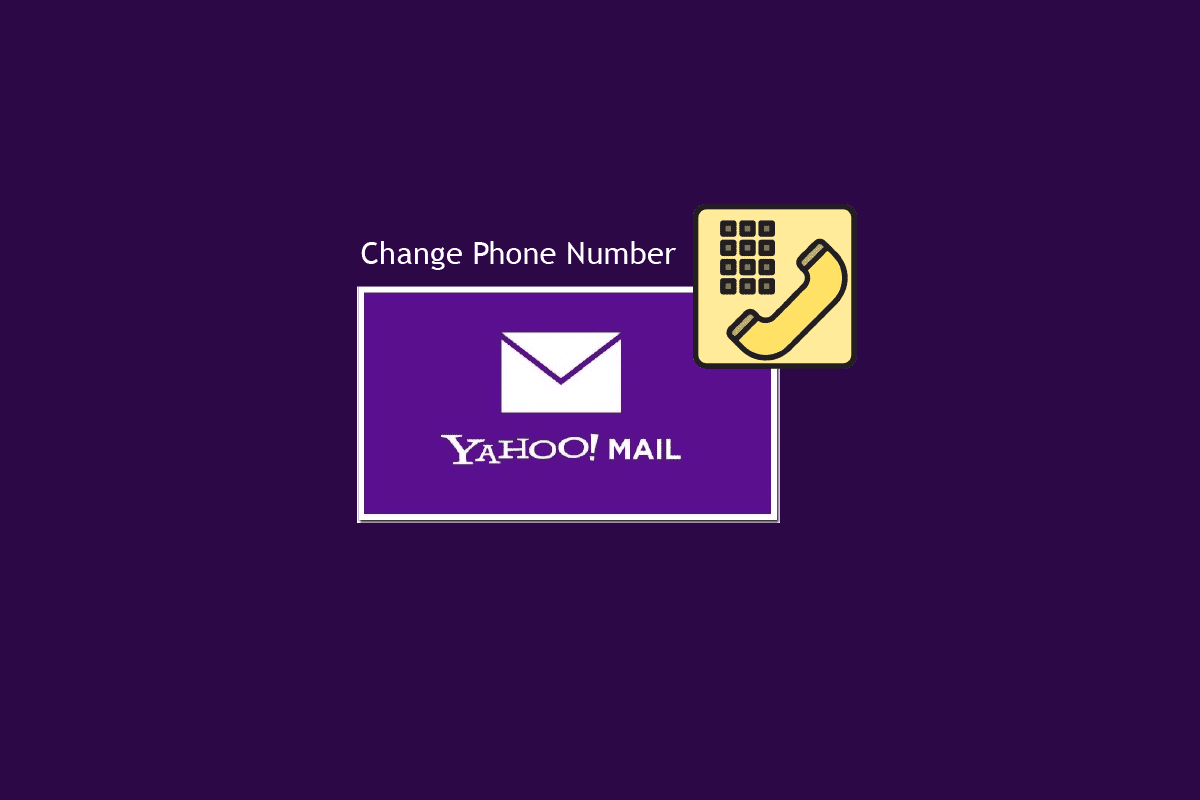
Endre telefonnummer på Yahoo Mail
I denne artikkelen forklarer vi deg hvordan du går frem for å endre telefonnummeret ditt hos Yahoo Mail. Les videre for detaljerte instrukser.
Hvordan finner jeg mitt telefonnummer for gjenoppretting av Yahoo-konto?
En enkel måte å se hvilket telefonnummer du har registrert for gjenoppretting av Yahoo-kontoen, er beskrevet nedenfor. Følg disse stegene for å finne ditt Yahoo telefonnummer for kontogjenoppretting.
1. Gå til Yahoo Mail innloggingsside i nettleseren din.
2. Logg inn med din Yahoo-e-postadresse og passord, og klikk på «Neste».
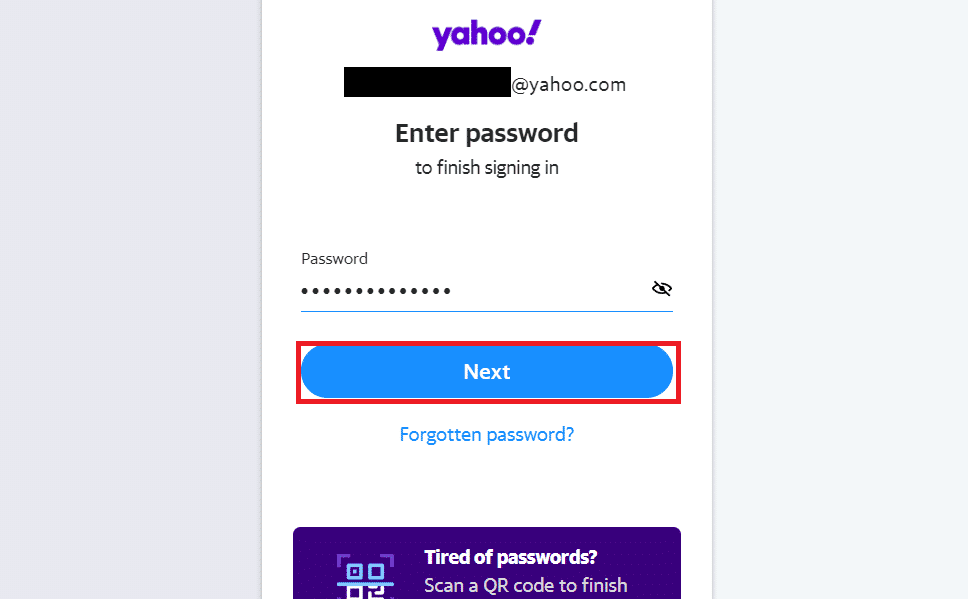
3. Klikk på profilnavnet ditt øverst til høyre, og deretter «Kontoinformasjon».
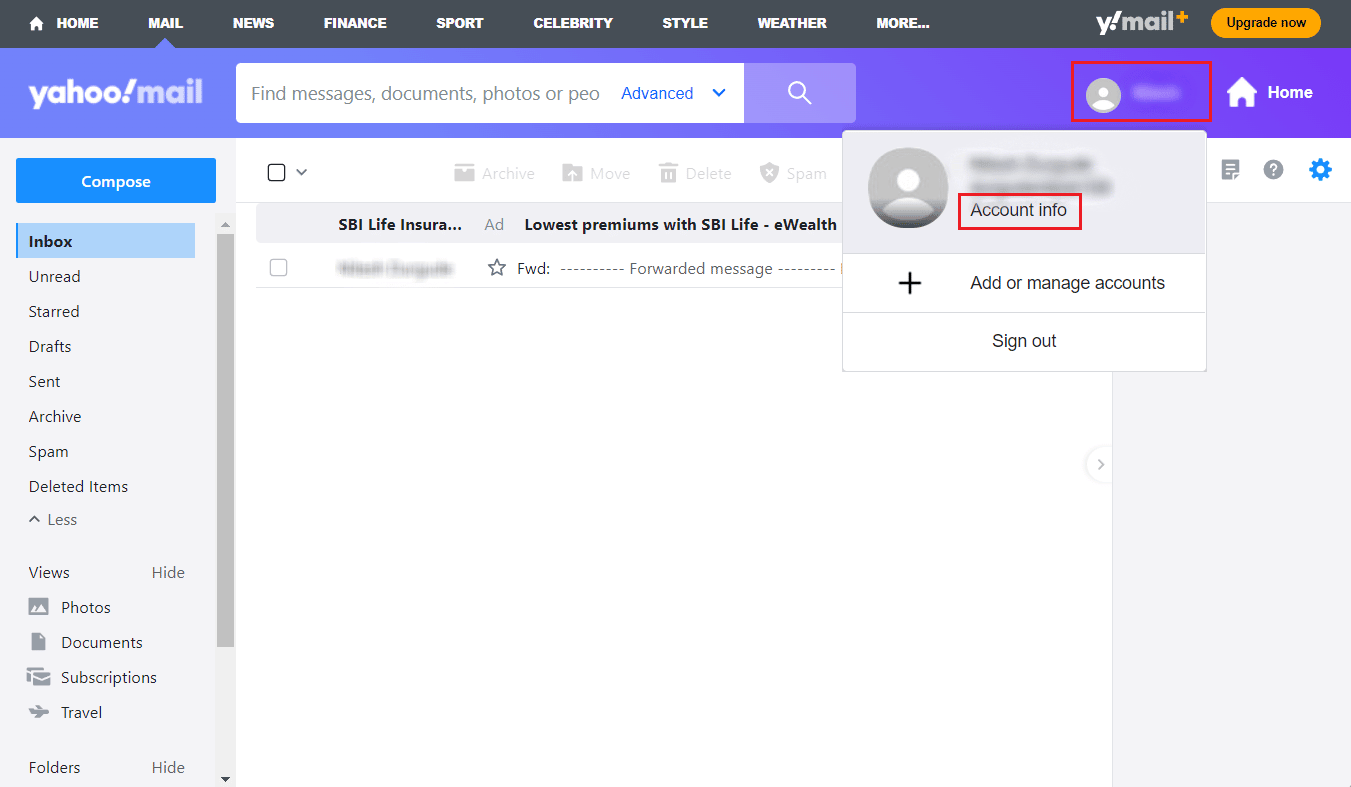
4. Velg fanen «Kontosikkerhet».
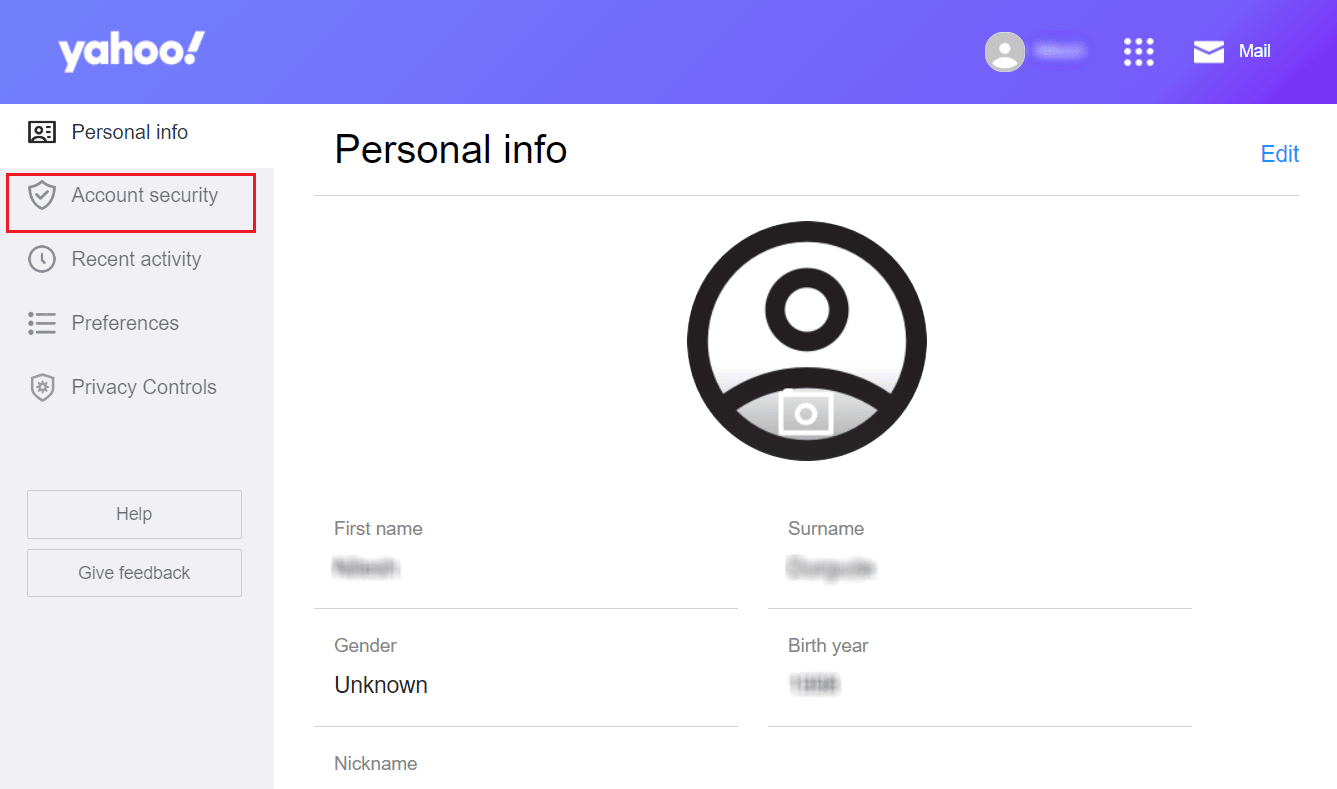
5. Bla nedover siden, og du finner dine gjenopprettingstelefonnumre.
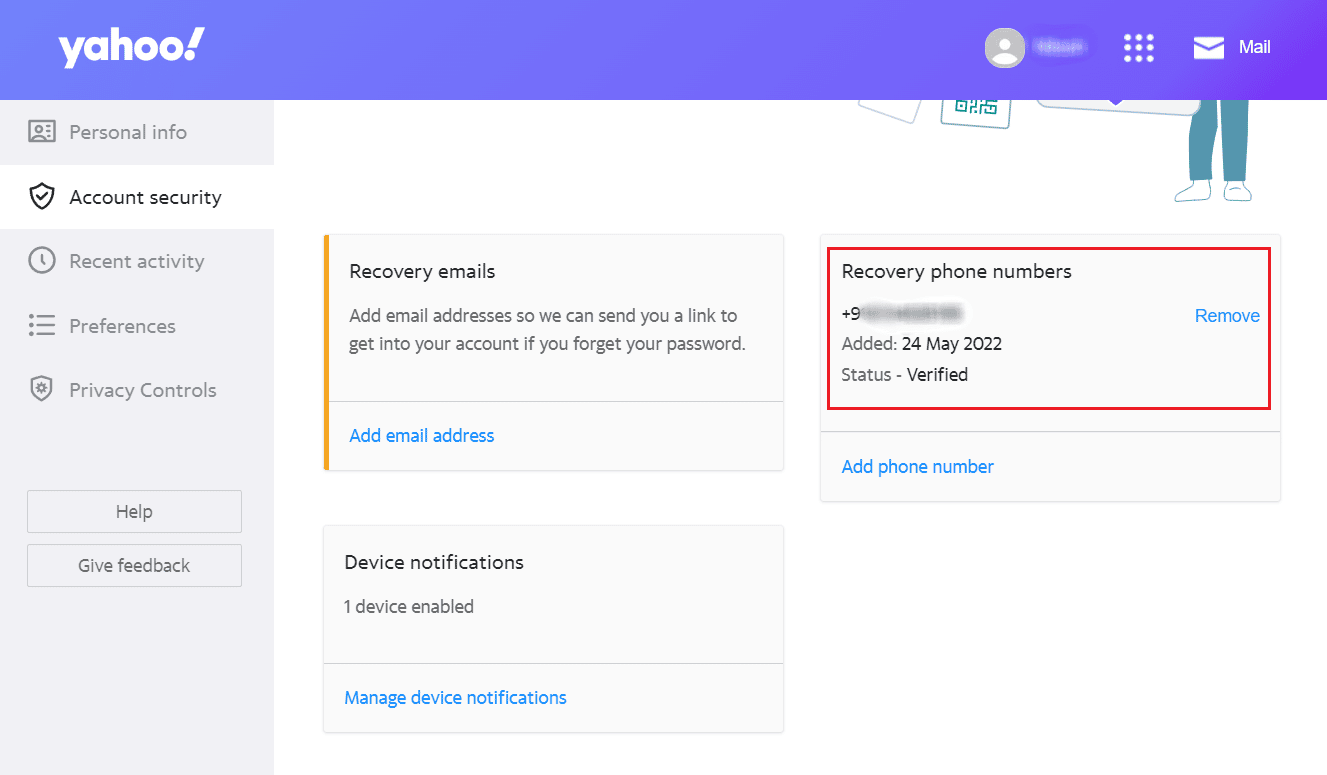
Hvordan oppdaterer jeg telefonnummeret mitt på Yahoo Mail?
Du kan oppdatere telefonnummeret ditt i Yahoo Mail ved å legge til et nytt telefonnummer og deretter fjerne det gamle.
1. Logg inn på din Yahoo Mail-konto.
2. Klikk på profilnavnet ditt og velg «Kontoinformasjon».
3. Velg «Kontosikkerhet» og deretter «Legg til telefonnummer» i seksjonen for «Gjenopprettingstelefonnumre».
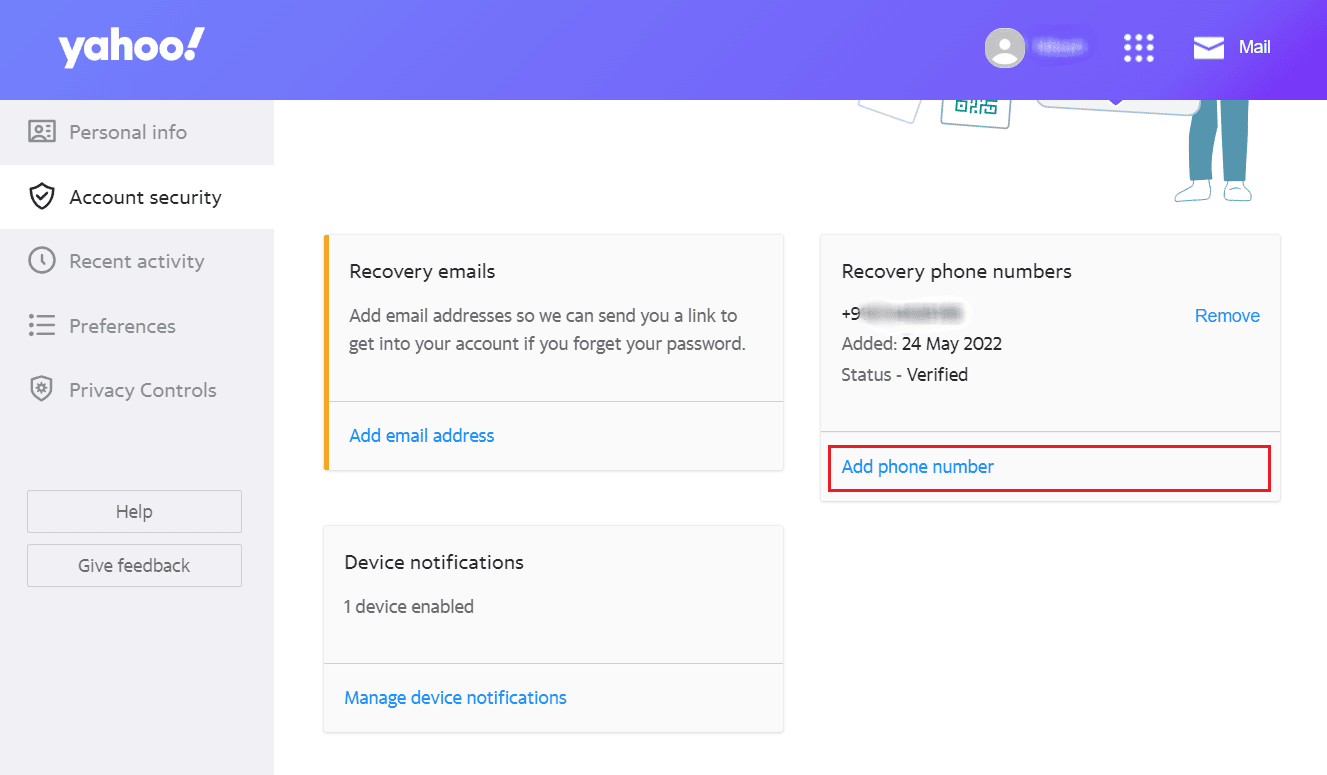
4. Skriv inn det nye telefonnummeret i det angitte feltet og klikk på «Legg til mobilnummer».
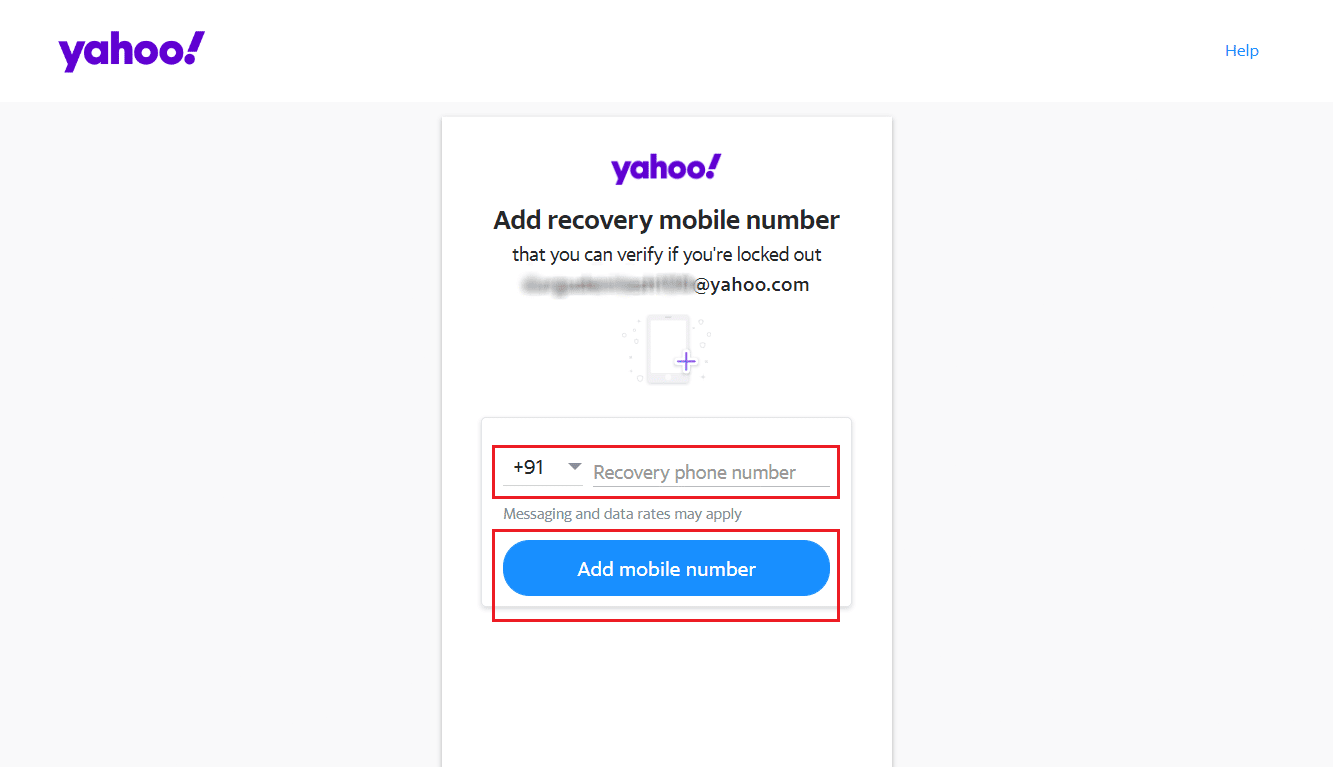
5. Skriv inn den 5-sifrede koden du mottar, i boksen, og klikk på «Bekreft telefonnummer».
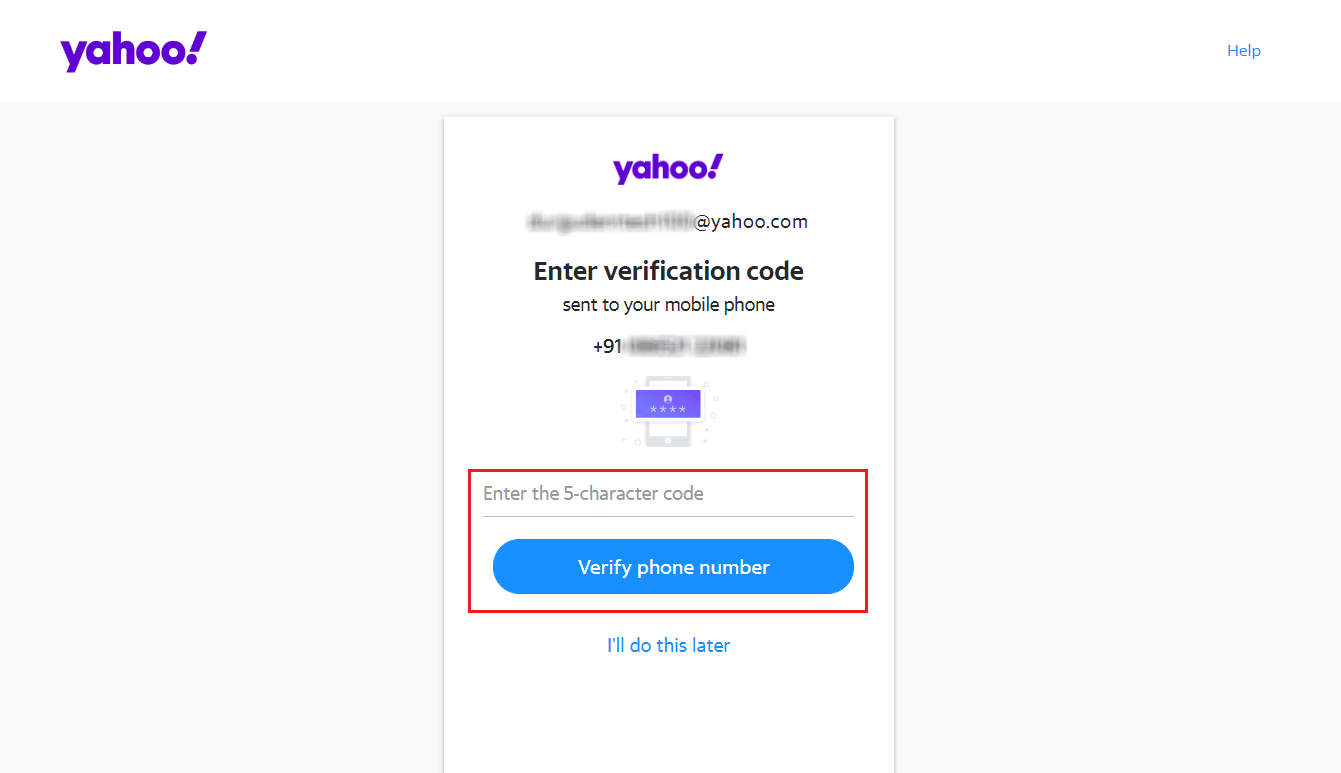
6. Etter å ha lagt til det nye nummeret, klikk på «Fjern» ved siden av det gamle telefonnummeret du ikke lenger ønsker å bruke.
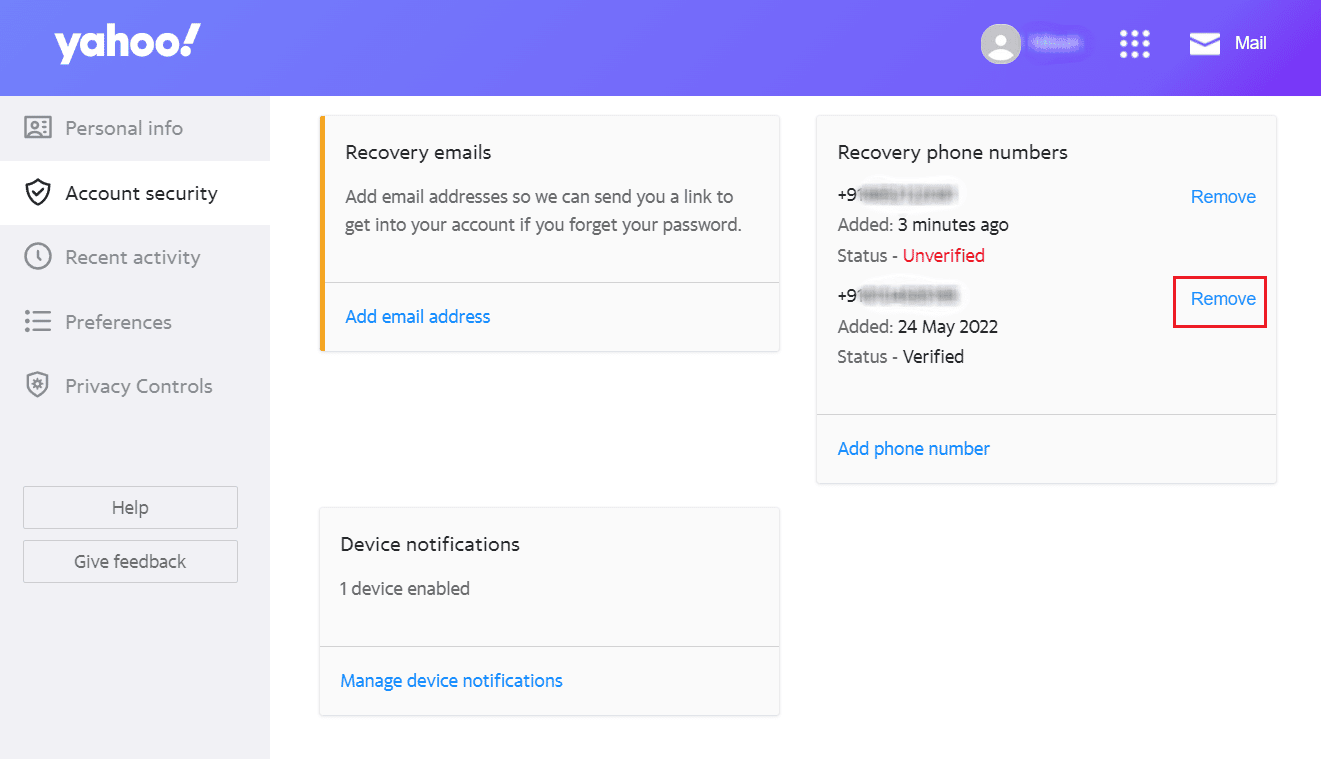
7. Bekreft fjerningen ved å klikke på «Fjern telefonnummer».
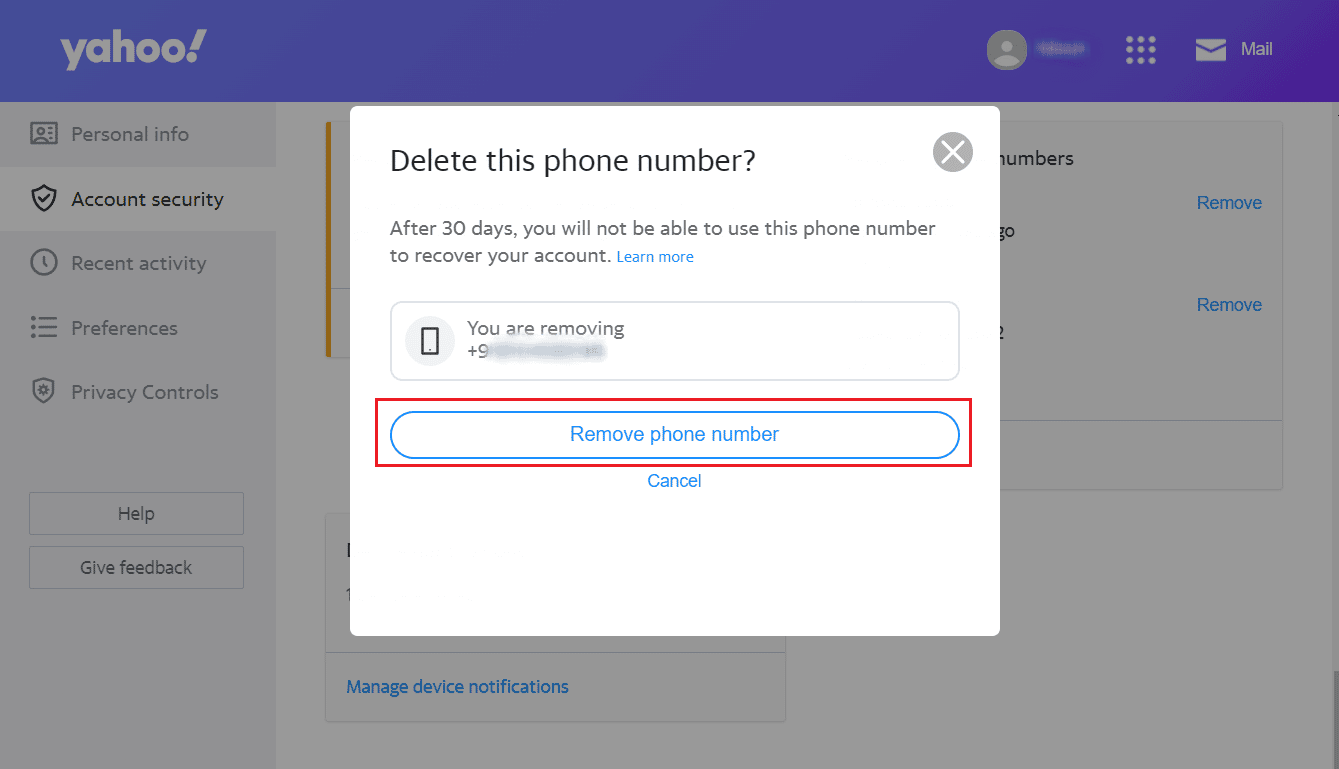
Hvordan endrer jeg telefonnummeret mitt for gjenoppretting?
Du kan bruke de samme trinnene som beskrevet over for å endre telefonnummeret ditt som brukes til gjenoppretting av Yahoo Mail-kontoen.
Endre telefonnummer på Yahoo Mail: En oppsummering
La oss ta en rask gjennomgang av hvordan du endrer telefonnummeret ditt i Yahoo Mail:
1. Gå til din Yahoo Mail konto.
2. Klikk på profilnavnet ditt, deretter «Kontoinformasjon» og til slutt «Kontosikkerhet».
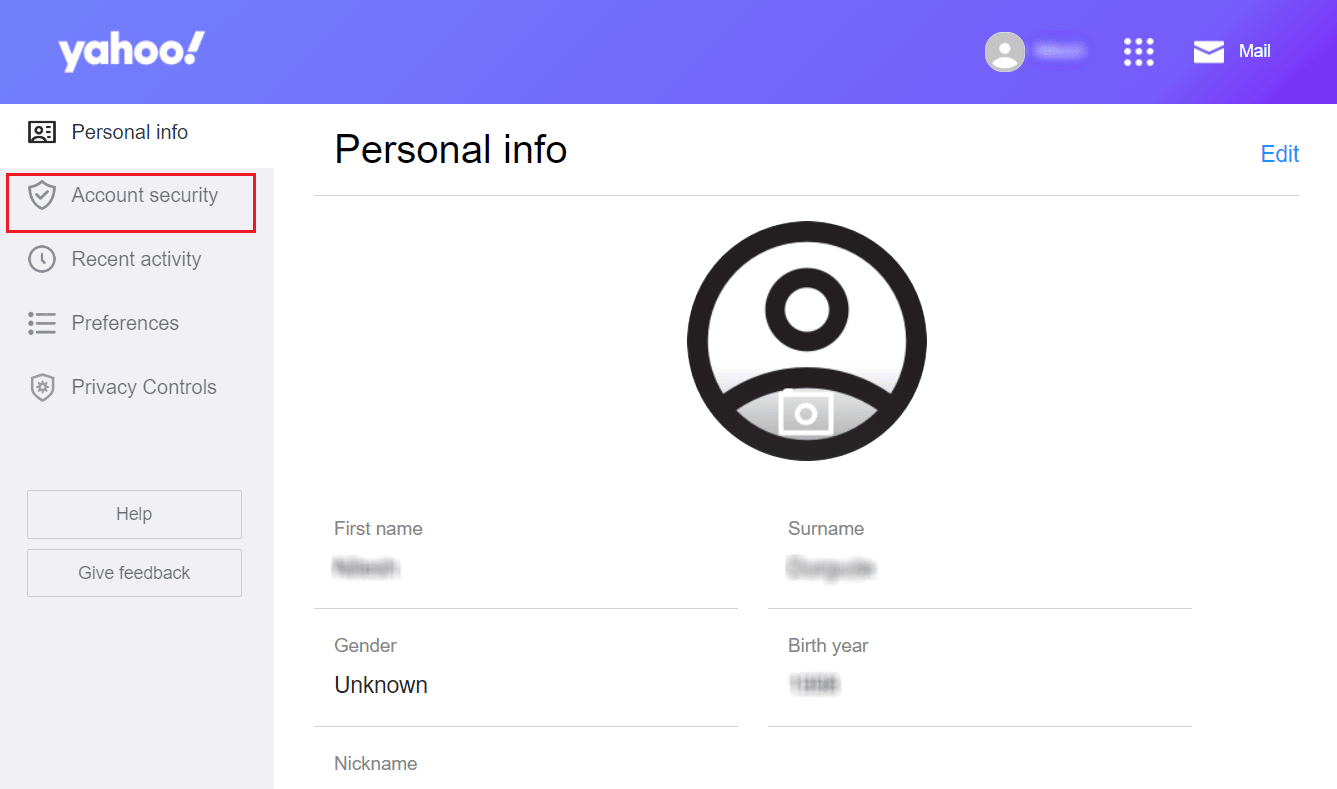
3. Velg «Legg til telefonnummer» fra seksjonen for «Gjenopprettingstelefonnumre».
4. Legg til det nye mobilnummeret, og bekreft det ved hjelp av den 5-sifrede koden du mottar.
5. Klikk deretter på «Fjern» ved siden av det gamle telefonnummeret.
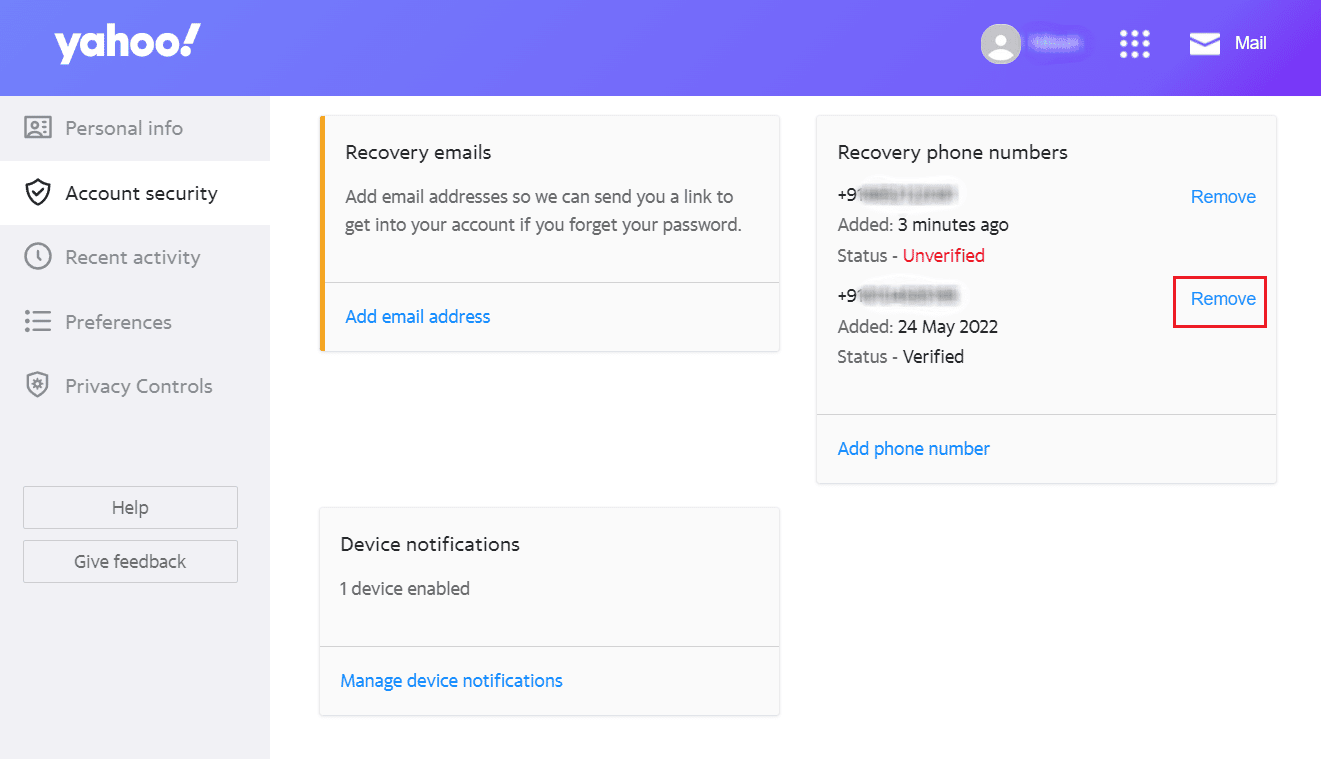
6. Bekreft ved å klikke på «Fjern telefonnummer» i popup-vinduet.
Hvordan endre passord på Yahoo Account Security-siden?
Du kan endre Yahoo-passordet ditt via kontosikkerhetssiden ved å følge disse stegene:
1. Logg inn på din Yahoo Mail-konto og klikk på profilnavnet ditt.
2. Klikk deretter på «Kontoinfo» og «Kontosikkerhet».
3. Bla nedover til «Passord»-delen og klikk på «Endre passord».
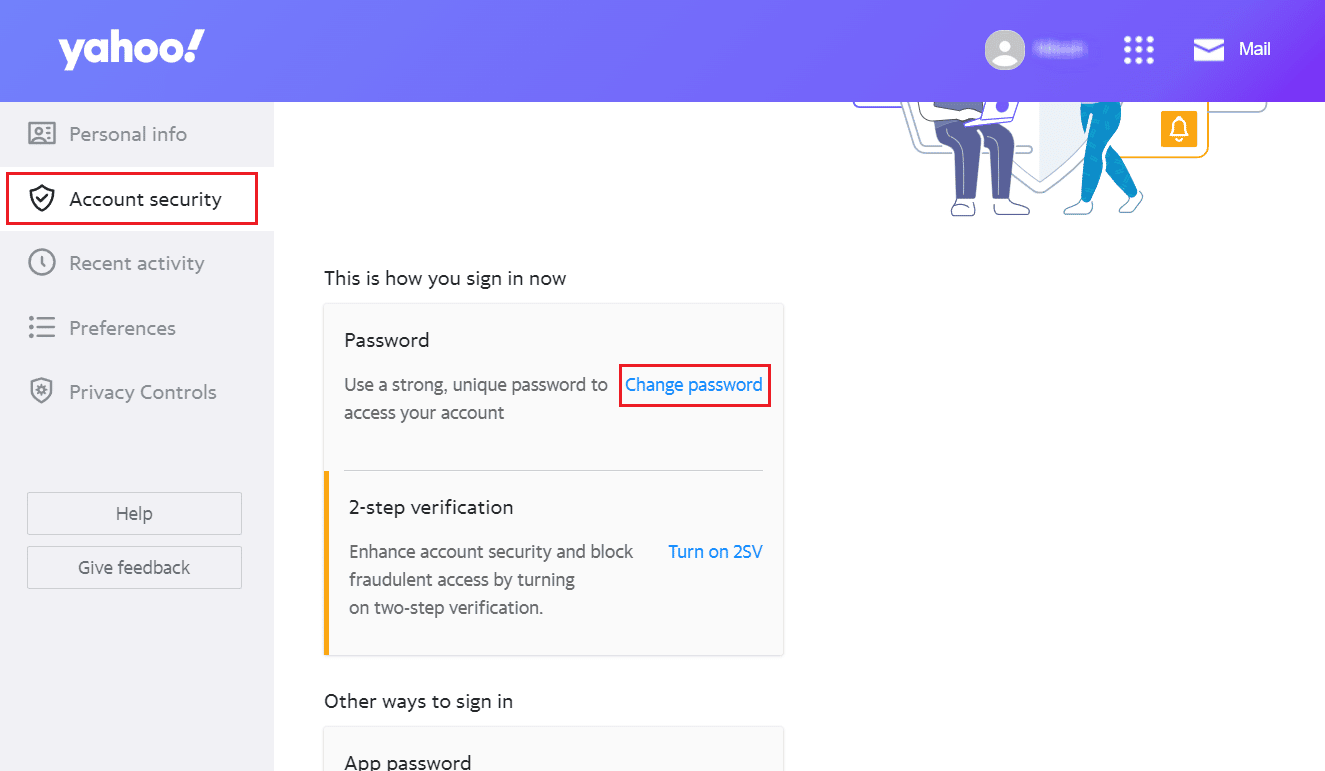
4. Skriv inn det nye passordet i det angitte feltet, og klikk på «Fortsett».
Merk: Hvis du ikke er innlogget eller økten har utløpt, må du logge inn først for å endre passordet.
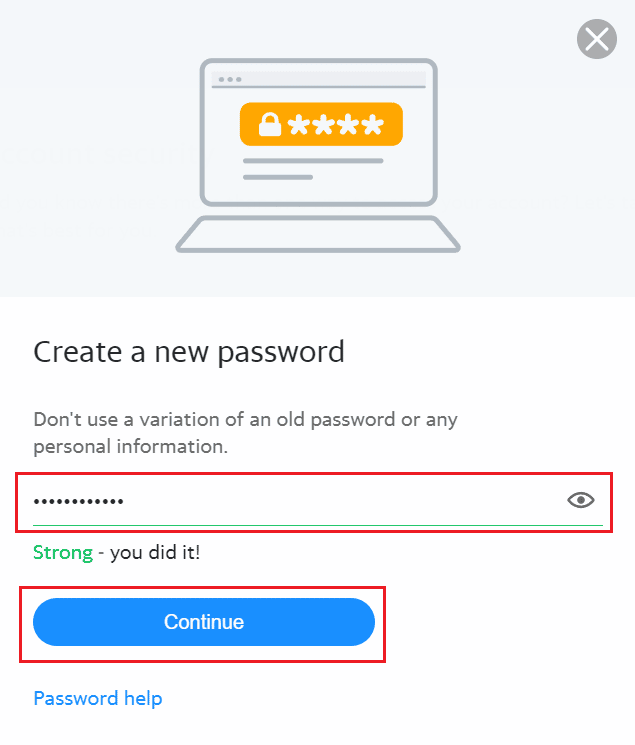
Ditt nye passord vil umiddelbart være aktivt på din Yahoo-konto.
Kan jeg endre Yahoo-telefonnummer uten å logge inn?
Det er ikke mulig å endre telefonnummeret på Yahoo uten å logge inn på din Yahoo-konto.
Hvordan fjerner jeg et telefonnummer fra Yahoo?
Slik fjerner du et telefonnummer fra Yahoo:
1. Logg inn på din Yahoo Mail konto.
2. Klikk på profilnavnet ditt, deretter «Kontoinformasjon» og «Kontosikkerhet».
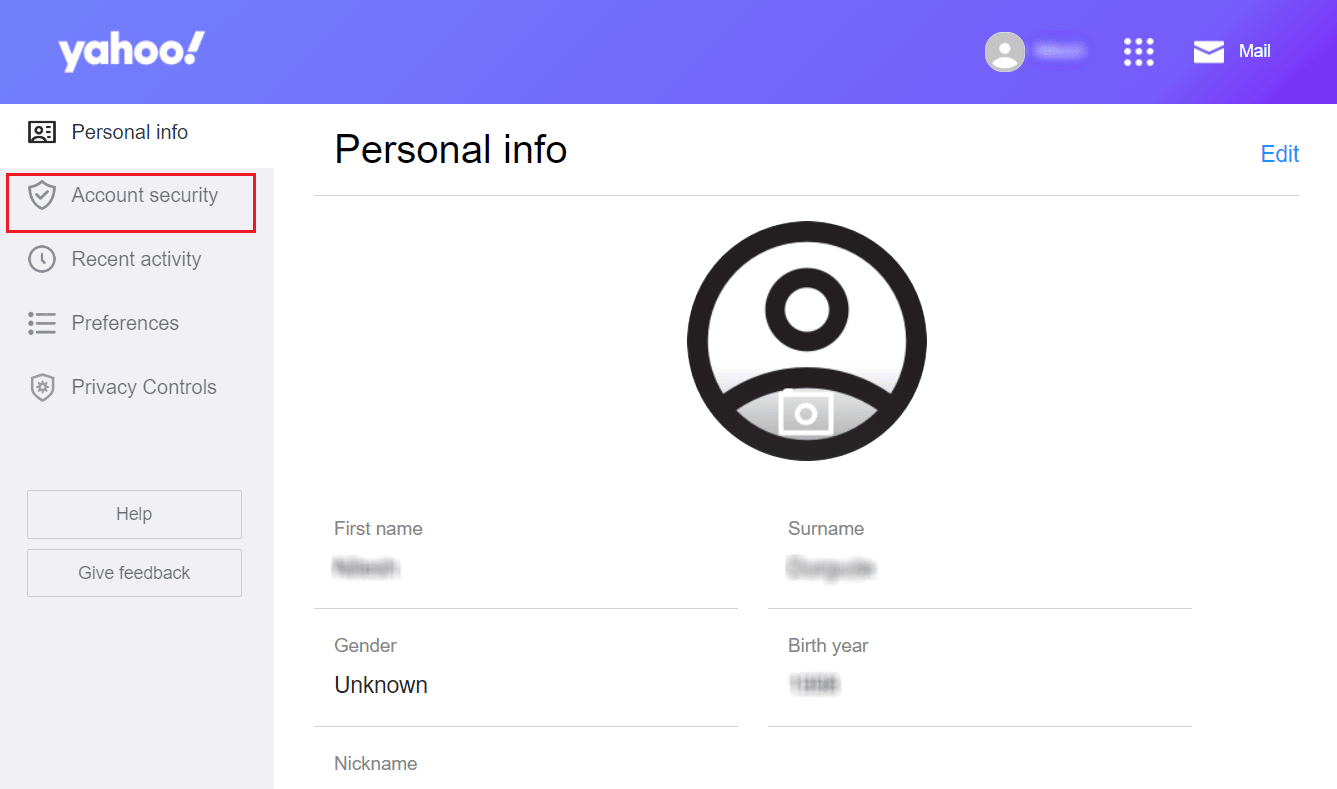
3. Klikk deretter på «Fjern» ved siden av telefonnummeret du vil slette.
Merk: Sørg for å legge til et nytt telefonnummer før du fjerner det eksisterende.
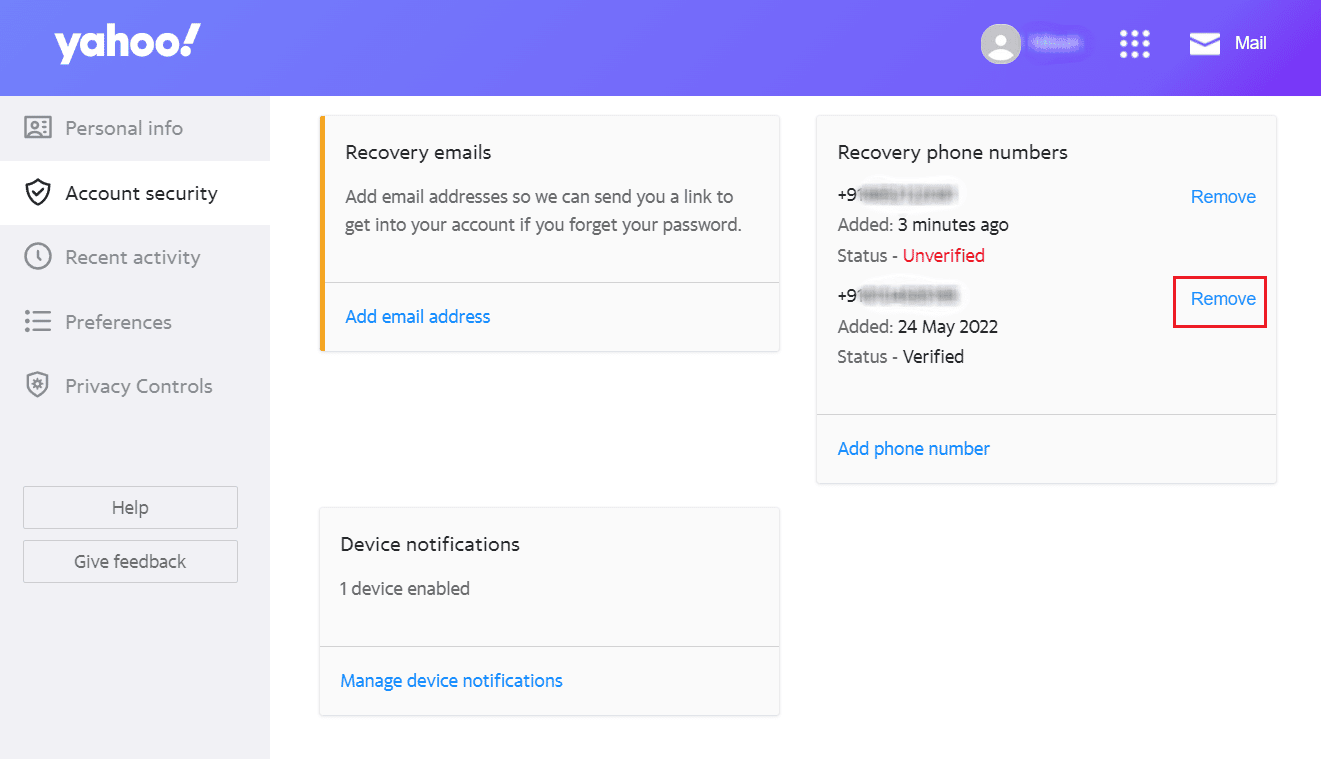
4. Bekreft fjerningen ved å klikke på «Fjern telefonnummer» i popup-vinduet.
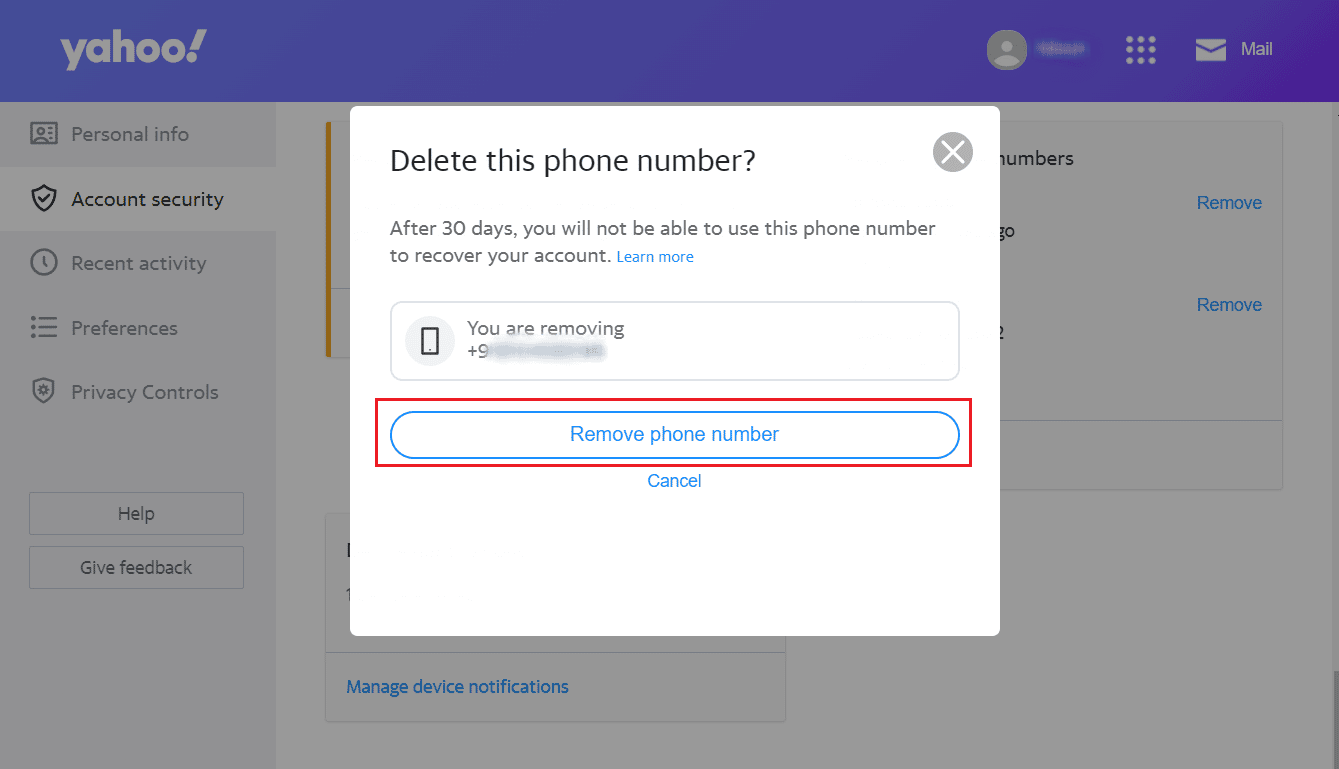
Hvordan omgår jeg Yahoo-kontonøkkelen hvis jeg ikke har tilgang til mitt gamle telefonnummer eller e-post?
Hvis du ikke har tilgang til det registrerte telefonnummeret eller e-postadressen, kan du omgå Yahoo-kontonøkkelen ved å bruke gjenopprettingsadressen eller et annet telefonnummer.
1. Gå til Yahoo Mail innloggingsside, skriv inn e-postadressen din og klikk på «Neste».
2. Klikk deretter på «Prøv en annen måte å logge på».
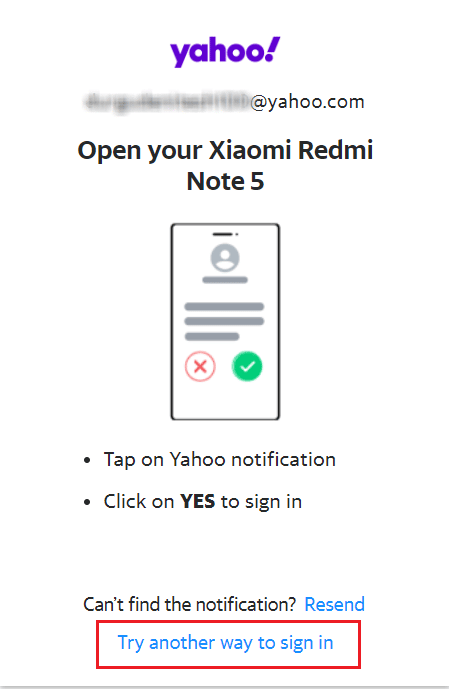
3. Velg alternativet «Skann QR-kode».
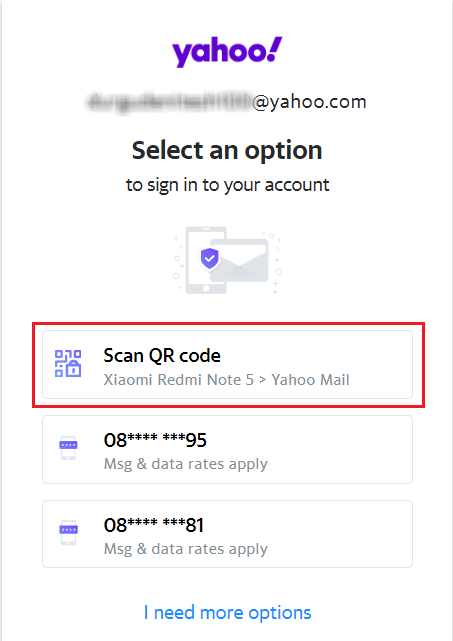
4. Åpne Yahoo Mail-appen på telefonen din.
5. Trykk på profilikonet øverst til venstre.
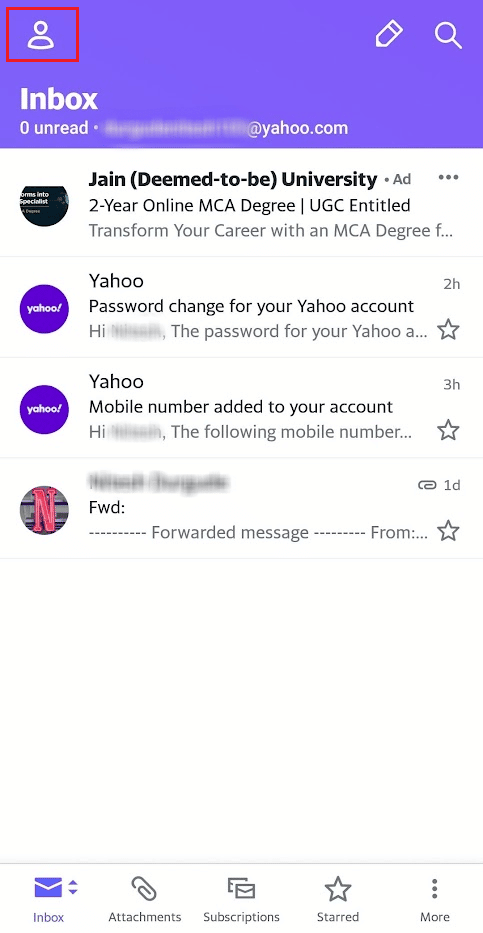
6. Velg alternativet «Administrer kontoer».
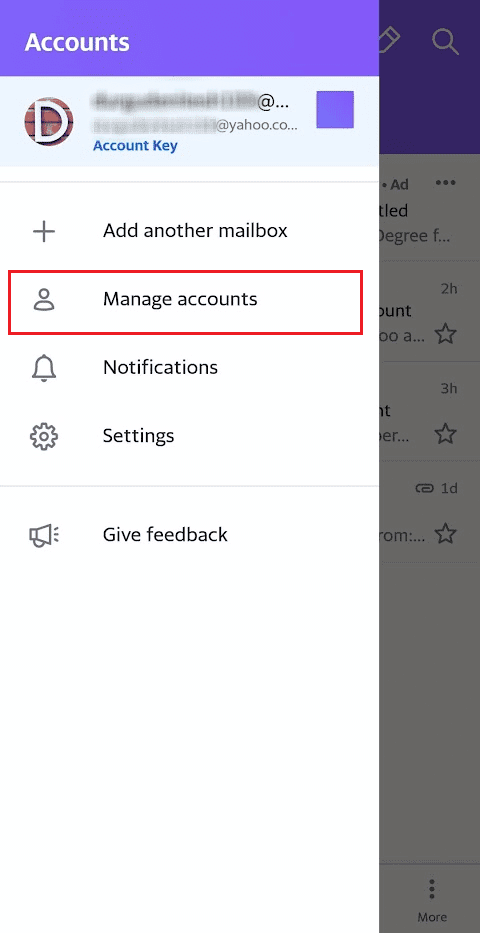
7. Trykk på QR-skanneren og skann QR-koden som vises på datamaskinen.
Etter å ha skannet QR-koden, vil du få tilgang til Yahoo Mail-kontoen din uten å måtte bruke telefonnummer eller e-post.
Hvordan gjenopprette Yahoo-passord uten telefonnummer og alternativ e-post?
Følg disse stegene for å gjenopprette Yahoo Mail-passordet ditt uten telefonnummer eller alternativ e-postadresse:
1. Gå til Yahoo Mail innloggingsside i nettleseren din.
2. Klikk på «Glemt passord?».
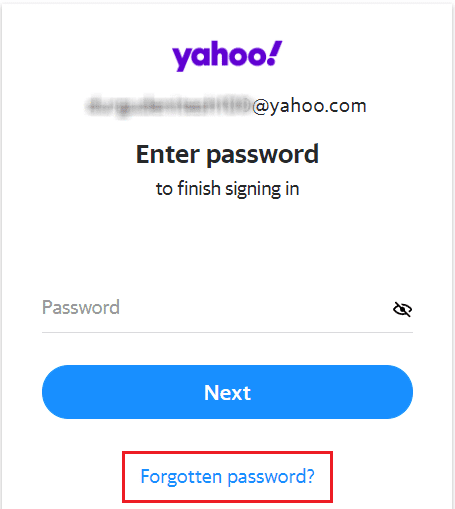
3. Velg deretter «Skann QR-kode».
4. Åpne Yahoo Mail-appen og gå til «Profilikonet» > «Administrer kontoer» > «QR-skanner».
5. Skann QR-koden for å få tilgang til kontoen din.
6. Fra kontooversikten, klikk på «Profilnavn» > «Kontoinfo» > «Kontosikkerhet».
7. Bla nedover og klikk på «Endre passord» i «Passord»-delen.
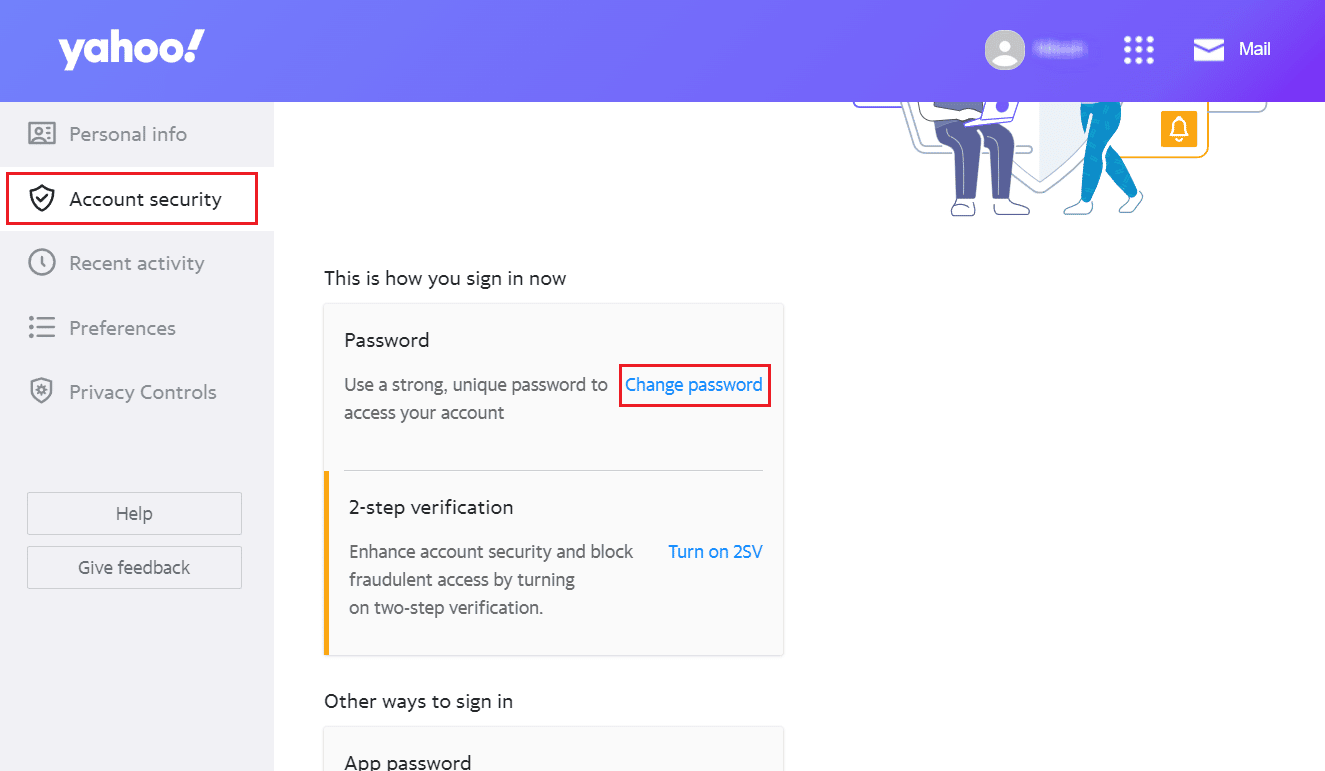
8. Skriv inn det nye passordet i feltet, og klikk på «Fortsett».
Merk: Hvis du ikke er logget inn eller økten har utløpt, må du først logge inn for å kunne endre passordet.
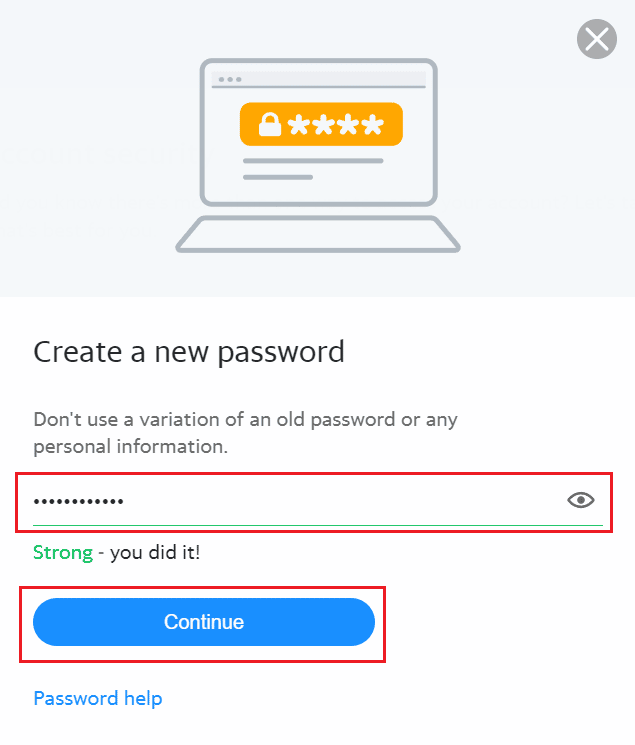
***
Vi håper at denne artikkelen har hjulpet deg med å forstå hvordan du endrer telefonnummeret ditt i Yahoo Mail og hvordan du gjenoppretter Yahoo-passordet ditt uten et telefonnummer. Ta gjerne kontakt med oss med dine spørsmål og forslag i kommentarfeltet nedenfor. Gi oss gjerne også tilbakemelding på hva du ønsker å lære om neste gang.